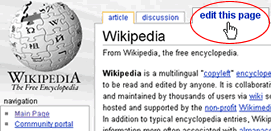Help:Editing/Română
| Languages: | ||||||||||||||||||||||||||||||||||||||||||||||||||||||||||||||||||||||||||||||||||||
| ||||||||||||||||||||||||||||||||||||||||||||||||||||||||||||||||||||||||||||||||||||
| |
Această pagină reprezintă o pagină oficială de ajutor eRepublik Wiki. |
Uber Editor, QJ Lincoln, a creat foarte utilele sfaturi eRepublik Wiki. Acest lucru oferă o mulțime de informații de bază minunate despre editare și scriere pe acest wiki. Următoarele secțiuni prezintă câteva elemente de bază pentru toți editorii wiki.
Crearea unei pagini
Dacă este o pagină pentru un cetățean, organizație, partid sau companie, faceți clic pe ![]() din pagină. Va apărea o pagină wiki goală cu numele corespunzător (pentru mai multe informații despre nume, consultați Politica de denumire.
din pagină. Va apărea o pagină wiki goală cu numele corespunzător (pentru mai multe informații despre nume, consultați Politica de denumire.
Pentru a crea o pagină despre altceva, tastați numele în câmpul de căutare.
Mecanica de editare
| Fiecare pagină are un link pe care scrie "editează". Faceți clic pe fila de editare pentru a deschide pagina pentru a afișa textul. |
Afișare previzualizare
O caracteristică importantă pentru a începe să o utilizați acum este butonul Afișare previzualizare . Acest lucru vă permite să vedeți cum va arăta pagina după editarea dvs. înainte de salvarea efectivă. Cu toții facem greșeli; această caracteristică vă permite să le prindeți. Utilizarea ![]() înainte de salvare vă permite, de asemenea, să încercați modificările de format și alte editări fără a aglomera istoricul paginilor și are o serie de alte avantaje. Totuși, nu uitați să salvați modificările după previzualizare!
înainte de salvare vă permite, de asemenea, să încercați modificările de format și alte editări fără a aglomera istoricul paginilor și are o serie de alte avantaje. Totuși, nu uitați să salvați modificările după previzualizare!
Rezumatul editării
Înainte de a apăsa Salvare, este considerat o bună etichetă să introduceți o explicație politicoasă a modificărilor dvs. în caseta Rezumatul editării dintre fereastra de editare și butoanele Salvare și Previzualizare. Poate fi destul de concis; de exemplu, dacă pur și simplu introduceți "greșeala de scriere", oamenii vor ști că ați făcut o corecție minoră de ortografie sau de punctuație sau orice altă mică modificare. De asemenea, dacă modificarea pe care ați făcut-o paginii este minoră, cum ar fi o corectură ortografică sau gramaticală, asigurați-vă că bifați caseta "Aceasta este o modificare minoră" (aceasta este disponibilă numai dacă v-ați conectat).
Numele paginilor, titlurile și subpozițiile
Titlurile și subpozițiile sunt o modalitate ușoară de a îmbunătăți organizarea unui articol. Dacă puteți vedea două sau mai multe subiecte distincte discutate, puteți rupe articolul inserând un titlu pentru fiecare secțiune.
Titlurile pot fi create astfel:
Dacă un articol are cel puțin patru titluri, va fi generat automat un cuprins. Încercați să creați un titlu în această pagină:Special:Mypage/Sandbox. Acesta va fi adăugat automat la cuprinsul paginii, presupunând că alte trei există deja. Puteți forța apariția cuprinsului utilizând __FORCETOC__ oriunde în articol (de preferință în partea de sus).
Dacă doriți să schimbați modul în care apare un nume de pagină, utilizați cuvântul magic DISPLAYTITLE. Aceasta ar trebui folosită în cazurile în care un caracter special (accent, tildă, umlaut, etc.) oferă un sens adecvat numelui paginii pentru cititori.
| {{DISPLAYTITLE:eRepublik}} schimbă titlul paginii în "eRepublik" |
Stil
Bold și Italics
Cele mai frecvent utilizate etichete wiki sunt bold și italics. Acestea pot fi introduse ambele făcând clic pe butoanele din partea de sus a ferestrei de editare. De asemenea, puteți face caractere aldine sau cursive prin apostrofe ('):
| Italic | ''italic'' = italic |
| Bold | '''bold''' = bold |
| Bold Italic | '''''bold italic''''' = bold italic |
Link-uri
Link-uri Wiki
| Pentru a vă conecta la o altă pagină Wiki (numită legătură wiki), puneți numele paginii wiki între paranteze pătrate | [[Germany]] = Germany |
| Pentru a afișa text care leagă o altă pagină cu titlu, adăugați "|" urmat de numele alternativ. | [[United States Workers Party|USWP]] = USWP |
| Pentru a vă conecta la o anumită secțiune a unei pagini, adăugați secțiunea după un "#". De asemenea, puteți utiliza funcția de afișare enumerată mai sus. | [[France#Geography|French regions]] = French regions |
| Pentru a face ca textul afișat al unui link să apară cu caractere italice sau aldine, puneți parantezele pătrate duble pentru link în apostrofele multiple care delimitează textul italic sau bold | ''[[eRepublik Insider]]'' = eRepublik Insider |
| Pentru a crea o redirecționare (o pagină care redirecționează un utilizator către altul) Vă rugăm să le folosiți cu grijă!! | #Redirect[[Target Page]] |
Vă rugăm să verificați linkurile pentru a vă asigura că indică articolul corect. Legăturile care funcționeză sunt scrise cu albastru, în timp ce legăturile care duc la pagini goale sunt scrise cu roșu.
Linkuri către eRepublik
Pentru a facilita conectarea la eRepublik, a fost creat un șablon special numit {{eLink}}. Șablonul {{eLink}} urmează acest formular standard:
- {{eLink| entity | number | description}}
| Link către un profil | {{eLink|citizen|1917095|German Admin}} = German Admin |
| Link către un ziar | {{eLink|newspaper|184130|Wiki Chronicle}} = Wiki Chronicle |
| Link către un articol | {{eLink|article|985648|Time for an Update}} = Time for an Update |
| Link către o unitate militară | {{eLink|unit|118|Nemesis}} = Nemesis |
| Link către un partid | {{eLink|party|2444|Sacuvajmo eSrbiju}} = Sacuvajmo eSrbiju |
| Link către o organizație | {{eLink|organization|2044653|Org}} = Org |
Linkuri externe
| Pentru a vă conecta la o pagină externă, includeți un link între paranteze drepte | [https://www.google.com] = [1] |
| Deși nu este recomandat, puteți tasta doar adresa URL. Wiki va trata automat acest text ca pe un link (așa cum sa făcut cu adresa URL de mai sus) și va afișa adresa web brută, inclusiv partea "https://"Este recomandat să nu utilizați acest format prea mult, deoarece adresele URL brute sunt urâte și de multe ori nu dau nici o idee despre ceea ce este de fapt site-ul. | https://www.google.com = https://www.google.com |
| Pentru a lega o pagină externă cu un text de descriere | [https://www.google.com Google search engine] = Google search engine |
| Acest wiki folosește MediaWiki, deci conectarea la alte proiecte wikimedia, de exemplu Wikipedia, este foarte ușoară și produce linkuri relativ scurte: | [[Wikipedia:Spider]] = Wikipedia:Spider |
| Legarea către alte pagini Wikimedia este ușoară deasemenea: | [[Wikipedia:it:Ragno]] = Wikipedia:it:Ragno |
Imagini și videoclipuri
Înainte de a putea adăuga o imagine la o pagină, trebuie mai întâi să adăugați fișierul imagine la wiki.
- Faceți clic pe Încărcați fișierul pe bara de navigare din partea stângă a ecranului și urmați instrucțiunile.
Alternativă
- Tastați linkul fișierului pe pagină (exemplu:[[File:picture.jpg]]), previzualizați ecranul și faceți clic pe linkul roșu creat pentru a deschide automat pagina de fișier de încărcare.
Adăugarea unui videoclip la pagina dvs. de utilizator nu este în prezent disponibilă, totuși puteți pune un link către un Youtube sau orice alt canal video.
Indentare
Indentarea poate îmbunătăți considerabil aspectul unei discuții, facilitând citirea. Practica standard este să vă indentați răspunsul cu un nivel mai adânc decât persoana la care răspundeți.
Există mai multe moduri de indentare în Wikis:
Indentări simple
Cel mai simplu mod de a indenta este de a plasa două puncte (:) la începutul unei linii. Cu cât puneți mai multe puncte, cu atât va fi indentat textul. O linie nouă (apăsând Enter sau Return) marchează sfârșitul paragrafului indentat.
Exemplu
|
Se prezintă ca:
Aceasta este aliniată până la stânga.
|
Puncte cheie
De asemenea, puteți indenta folosind bullets, de obicei utilizate pentru liste. Pentru a insera un bullet, utilizați un asterisc (*). Similar cu indentarea, mai multe asteriscuri în fața unui paragraf înseamnă mai mult indentare.
Example:
|
Se prezintă ca:
|
Elemente numerotate
De asemenea, puteți crea liste numerotate. Pentru aceasta, utilizați semnul numeric sau (#). Aceasta este de obicei folosită pentru votare. Din nou, puteți afecta indentarea numărului cu numărul de #s you use.
Exemplu:
|
Se prezintă ca:
|
Citate
Există multe modalități de a marca citatele într-un articol. Vă rugăm să consultați următoarele pagini șablon pentru a vedea cum să le aplicați.
Pagini de discuții
Paginile de discuții sunt o caracteristică cheie a oricărui Wiki, oferind posibilitatea de a discuta articole și alte probleme cu alți utilizatori.
Dacă doriți să puneți o întrebare despre un articol sau aveți o îngrijorare sau un comentariu, puteți pune o notă în pagina de discuții. a articolului. Faceți acest lucru făcând clic pe fila "discuție" din partea de sus a paginii. Nu vă faceți griji dacă linkul apare în roșu; este bine să creați pagina de discuție dacă nu există deja.
Când postați un comentariu nou, puneți-l în partea de jos a paginii de discuții. Excepția este că, dacă răspundeți la remarcile altcuiva, puneți comentariul dvs. sub al lor. Puteți indenta comentariul dvs. tastând două puncte (:) la începutul unei linii. De asemenea, nu uitați să vă semnați comentariul, a se vedea mai jos.
Pagini de discuții ale utilizatorilor
Fiecare colaborator are o pagină de discuție a utilizatorului pe care alți colaboratori pot lăsa mesaje. Dacă cineva v-a lăsat un mesaj, veți vedea o notă care spune "Aveți mesaje noi", cu un link către pagina dvs. de discuție a utilizatorului.
Puteți răspunde în oricare dintre cele două moduri. Una este să puneți un mesaj pe pagina de discuție a utilizatorului persoanei la care răspundeți. Cealaltă este să vă puneți răspunsul pe propria pagină de discuții sub mesajul original. Ambele sunt comune pe Wikis; totuși, rețineți că răspunsul pe propria pagină de discuții riscă ca răspunsul dvs. să nu fie văzut, dacă utilizatorul nu se uită din nou la pagina dvs. de discuții. Dacă alegeți această abordare, este o idee bună să postați o notificare în partea de sus a paginii dvs. de discuții, astfel încât oamenii să știe că trebuie să o urmărească.
Semnare
Când lăsați vreodată un comentariu, nu uitați să semnați! Faceți clic pe acest buton ![]() din partea de sus a ferestrei de editare. De asemenea, puteți tasta:
din partea de sus a ferestrei de editare. De asemenea, puteți tasta:
- ~~~ pentru nume (try2BEEhelpful), sau
- ~~~~ pentru nume și dată (try2BEEhelpful 12 decembrie 2003, 19:09 (UTC))
- ~~~~~ doar pentru data (19:09, 12 dec 2003 (UTC)).
De obicei, ar trebui să semnați atât cu numele, cât și cu data.
Experiment
Experiment! De data aceasta, în loc să editați un sandbox (Special:Mypage/Sandbox), , lăsați un mesaj pe pagina de discuții dând clic pe "Discutați această pagină" sau "Discuție". Nu uitați să vă semnați numele de utilizator. Poate doriți să încercați să răspundeți la postarea altcuiva. Nu uitați, ar trebui să utilizați "Afișare previzualizare" pentru a vedea dacă formatarea funcționează înainte de a salva.